- 機能紹介
メールを移行するには、いずれかのメンバーの元のメールアドレスとパスワードを使用して認証を行う必要があります。そのため、元のメールアカウントでログイン用パスワードを設定しておかなければなりません。また、メール移行にセキュアログイン用の設定とパスワードが必要なメールサービスもあります。
注:パスワードでのログインによるメール移行では、元のメールサービスでセキュアログインをオンにして、セキュアログイン用のパスワードを取得することが推奨されます。セキュアログインをサポートしていないメールサービスでは、ログイン用のパスワードを使用します。
- 操作方法
ステップ 1:元のメールアカウントにログインし、設定 をクリックします。
ステップ 2:セキュアログインをオンにして、新しいパスワードを生成します。
ステップ 3:設定が終わったら、Lark 管理コンソールで元のメールアカウントとセキュアログイン用のパスワードを入力します。
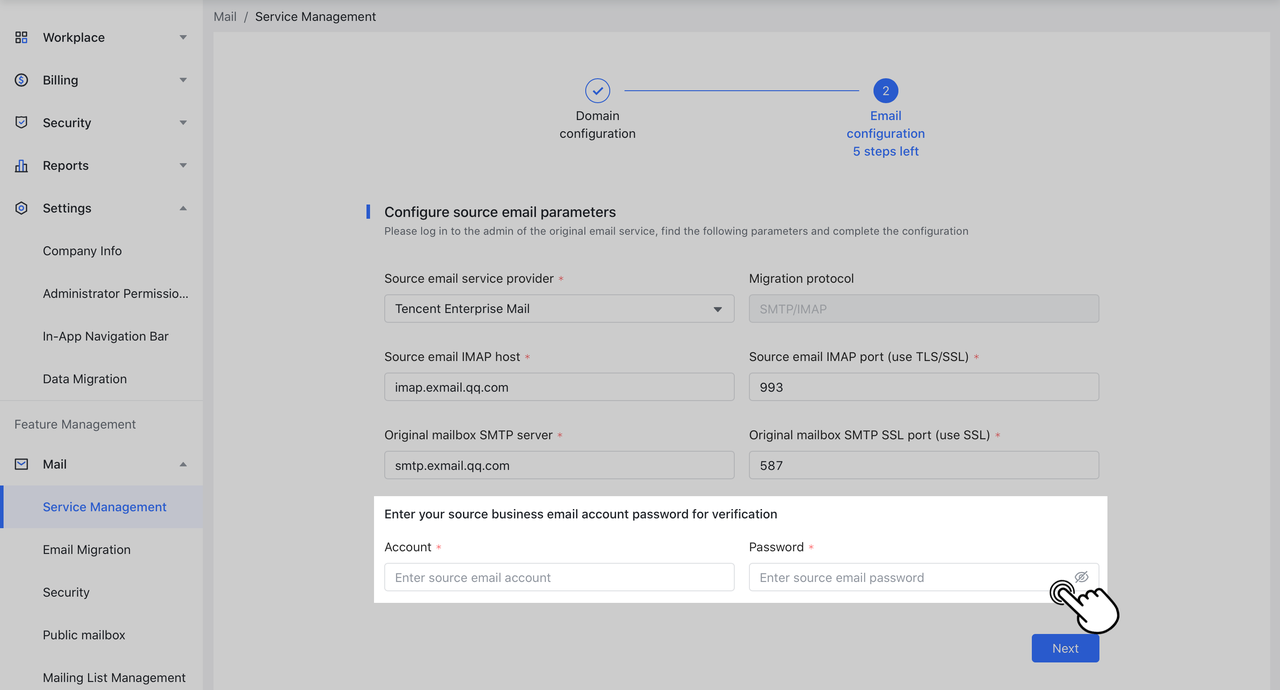
250px|700px|reset
注:元のメールサービスがセキュアログインをサポートしていない場合、ログイン用パスワードを使用して認証を行います。元のメールサービスにログインした後、設定 画面の アカウント から パスワードを設定 します。パスワードの設定方法はメールサービスによって異なります。
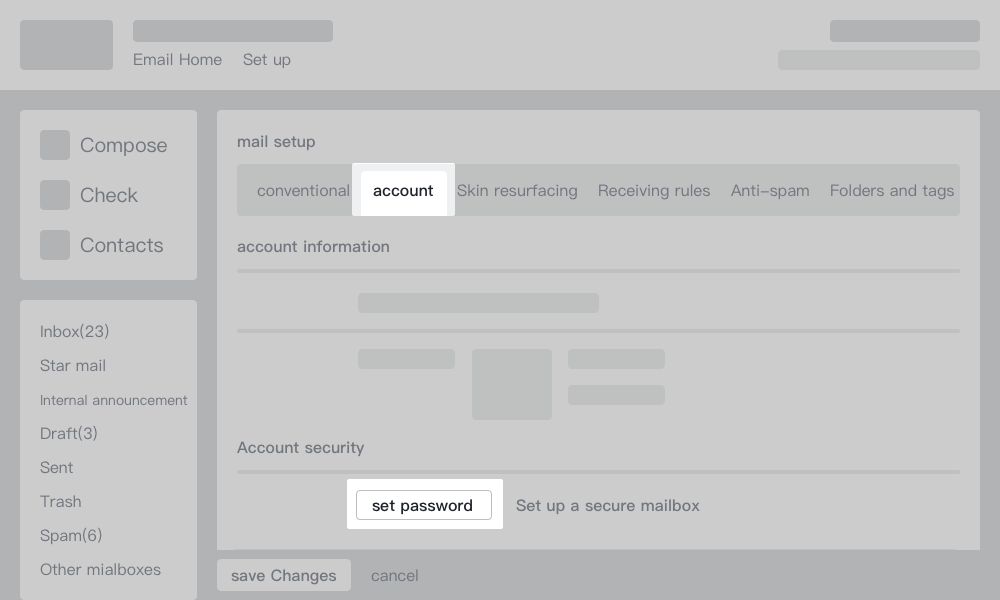
250px|700px|reset
- 関連記事
- よくあるご質問
